Cara Redirect Url Artikel Lama ke Artikel Baru di Blogspot
Dulu, diawal ngeblog, kita nggak pernah mikirin mau sepanjang apa judul & url artikel. Setelah belajar SEO dan melihat kembali url artikel lama ternyata tidak ramah mesin pencari.
Bahkan, tidak hanya seo-friendly, tapi juga tidak ramah pengguna karena link url artikelnya tidak deskriptif, orang yang mendapatkan share link artikel dari web kita pun bingung ini konten tentang apa
Alhasil, mereka tidak tertarik untuk membaca artikelnya. Berbuat salah di masa awal ngeblog itu nggak apa-apa dan wajar kok. Justru dengan berani memulai, saya pun akhirnya bisa belajar banyak hal baru dan ilmu yang benar ternyata url link juga penting untuk dioptimasi.
Di konten ini, saya akan mengenalkanmu dengan ilmu seo dasar tentang cara mengalihkan url artikel lama yang mungkin kurang seo-friendly ke url baru yang lebih baik. Yuk simak artikelnya.
Cara Mudah Mengalihkan Link Artikel Lama Agar Pengunjung Bisa Langsung Mengakses Link Artikel Baru di Blogspot
Hal yang perlu kamu siapkan adalah menyalin link url lama dan menyiapkan url artikel baru. Misalnya saya ingin mengalihkan url lama berikut ini:
https://www.dailybloggerpro.com/2015/09/gimana-sih-caranya-mengungkapkan-rasa.htmlDan mengalihkannya ke url artikel baru berikut ini:
https://www.dailybloggerpro.com/2015/09/cara-mengungkapkan-rasa-terkejut-dalam-bahasa-inggris.htmlJika membandingkan dua link diatas, dari segi isi konten saya tidak merubahnya, masih tetap sama, tapi jika kamu mendapatkan share link artikel dari saya, kamu bisa lebih paham isi konten dari url kedua dibanding url link pertama, bukan?
Baiklah, langsung ke pembahasan panduannya ya, silahkan simak langkah-langkah berikut ini;
1. Login ke Dasbor Blogger dan Pilih Menu Error & Pengalihan
Setelah login ke akun blogger milikmu, klik menu setelan, scroll hingga kamu menemukan menu berjudul "Error dan Pengalihan" seperti gambar diatas, lalu klik "Pengalihan Khusus"
2. Klik Tambahkan Pada Kotak Pengalihan Khusus
Setelah mengklik menu pengalihan khusus, akan muncul kotak dialog berisi instruksi yang bisa kamu pilih, silahkan klik opsi "Tambahkan".
3. Tulis Url Artikel Lama & Url Artikel Baru
Sebelumnya saya sudah menyiapkan link artikel lama yang akan dialihkan ke url artikel baru. Di kotak pengalihan khusus ini, cukup salin dan tempel url-nya dari angka tahun, bulan, dan slug url html seperti ini:
Kamu bisa melihat bentuk url yang harus ditulis di kotak pengalihan khusus cukup salin dimulai dari tahun, bulan, dan slug url html saja, tidak perlu menulis url alamat website sama sekali. Kalau sudah, silahkan centang opsi "Permanen" dan klik "Oke".
4. Simpan & Url Artikel Berhasil Dialihkan
Setelah mengisi link url artikel lama dan baru, kamu hanya tinggal klik "Simpan". Dengan begitu, kamu sudah berhasil mengalihkan permalink artikel lama ke artikel baru.Mudah, bukan?
Penutup
Saya ucapkan selamat! Sekarang kamu sudah tahu dan bisa mengalihkan url artikel lama ke url artikel baru manapun yang kamu inginkan. Well, semoga konten ini bermanfaat untukmu ya.






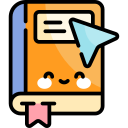
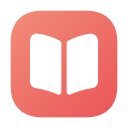
Posting Komentar